Việc kiểm soát các tài liệu đã in ra từ máy tính Windows của bạn đôi khi là một nhu cầu thiết yếu. Mặc dù hàng đợi in (print queue) chỉ hiển thị các tác vụ đang chờ xử lý, nó lại không lưu trữ bản ghi của những tài liệu đã hoàn thành. Vậy làm thế nào để bạn xem lại lịch sử in ấn trên hệ thống của mình, dù là để tham khảo cá nhân hay để giám sát hoạt động in ấn của người khác? May mắn thay, có một vài phương pháp hiệu quả để tìm danh sách các tệp đã in trước đây trên Windows. Bài viết này sẽ hướng dẫn bạn chi tiết hai cách phổ biến và đáng tin cậy nhất.
Xem Lịch Sử Tài Liệu Đã In Với Event Viewer (Trình Xem Sự Kiện)
Trình Xem Sự Kiện (Event Viewer) là một công cụ tích hợp sẵn mạnh mẽ của Windows, thường được sử dụng để khắc phục các sự cố hệ thống. Tuy nhiên, bạn cũng có thể tận dụng Event Viewer để theo dõi các tài liệu đã được in từ máy tính Windows của mình. Điều quan trọng cần lưu ý là Event Viewer không mặc định ghi lại lịch sử tài liệu đã in. Để kích hoạt chức năng này, bạn cần cấu hình thủ công để nó bắt đầu ghi lại các hoạt động in ấn.
Bước 1: Mở Trình Xem Sự Kiện (Event Viewer)
Để bắt đầu, hãy mở hộp thoại Run bằng cách nhấn tổ hợp phím Win + R. Sau đó, gõ eventvwr vào ô văn bản và nhấn Enter. Thao tác này sẽ mở cửa sổ Trình Xem Sự Kiện. Ngoài ra, bạn cũng có thể tìm kiếm “Event Viewer” hoặc “Trình Xem Sự Kiện” trong menu Start để mở ứng dụng này.
Bước 2: Kích Hoạt Chức Năng Ghi Lịch Sử In (Enable Logging)
Trong cửa sổ Event Viewer, sử dụng khung bên trái để điều hướng đến Applications and Services Logs > Microsoft > Windows. Cuộn xuống và tìm thư mục PrintService trong thư mục Windows. Bây giờ, click chuột phải vào mục nhật ký Operational từ khung giữa và chọn Properties.
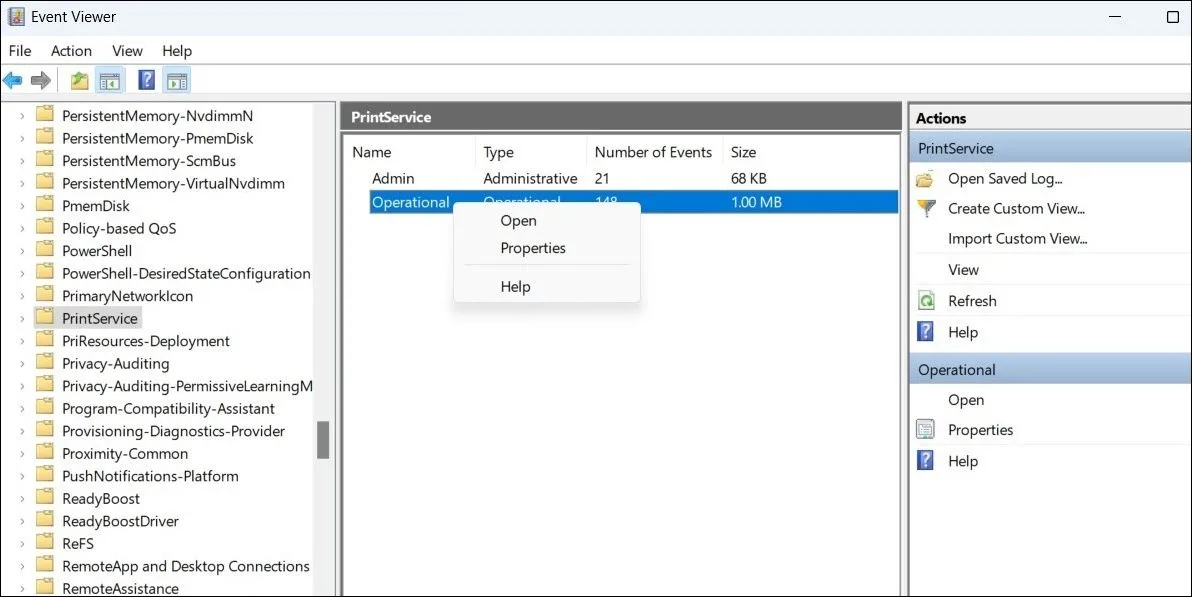 Thiết lập nhật ký PrintService trong Event Viewer để theo dõi lịch sử in Windows
Thiết lập nhật ký PrintService trong Event Viewer để theo dõi lịch sử in Windows
Trong cửa sổ Log Properties, điều hướng đến thẻ General và tích chọn ô Enable logging. Bạn cũng nên chỉ định hành động mà Windows nên thực hiện khi kích thước tối đa của nhật ký sự kiện đạt đến giới hạn (ví dụ: ghi đè lên các sự kiện cũ để liên tục ghi nhật ký). Cuối cùng, nhấp vào Apply rồi OK để lưu các thay đổi.
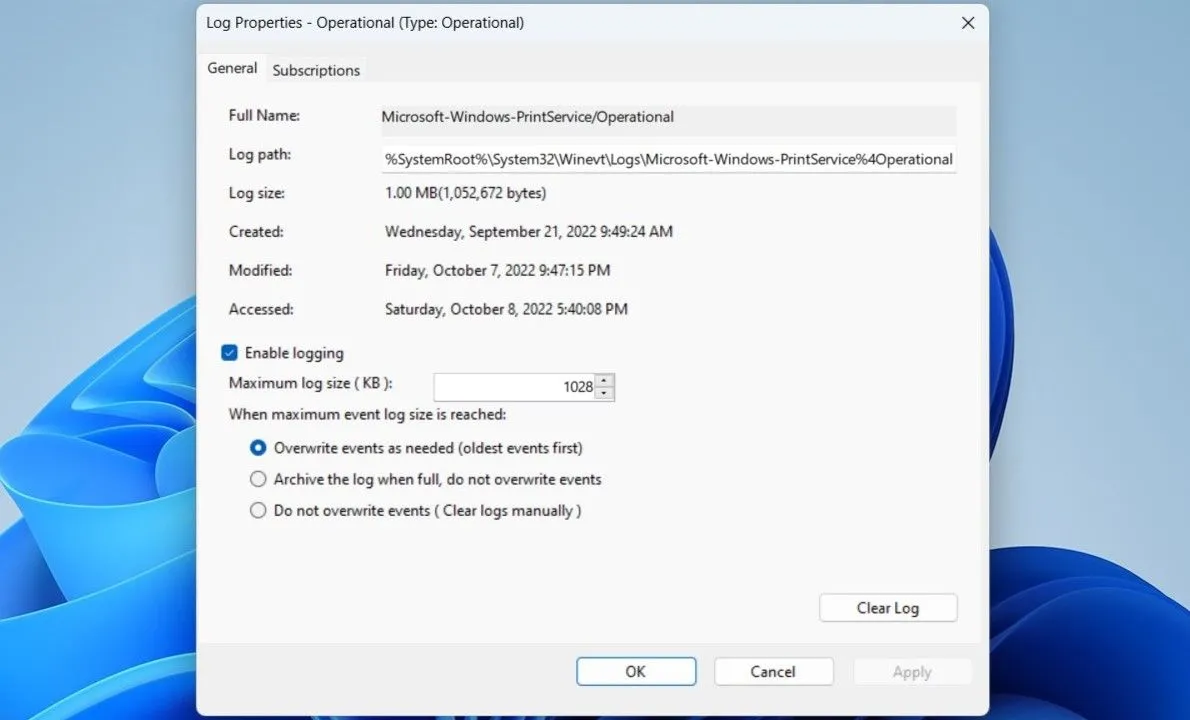 Bật tính năng ghi nhật ký hoạt động in ấn trong cài đặt Event Viewer Windows
Bật tính năng ghi nhật ký hoạt động in ấn trong cài đặt Event Viewer Windows
Từ thời điểm này, Windows sẽ bắt đầu lưu giữ một tệp nhật ký của bất kỳ tài liệu nào được in từ hệ thống của bạn. Bạn có thể truy cập tệp nhật ký này từ Event Viewer bất cứ lúc nào để xem lại lịch sử in.
Bước 3: Xem Lịch Sử In Đã Ghi
Để xem nhật ký in, hãy mở lại Event Viewer thông qua menu tìm kiếm hoặc hộp thoại Run. Sử dụng khung bên trái để điều hướng đến Applications and Services Logs > Microsoft > Windows > PrintService, sau đó nhấp đúp vào mục nhật ký Operational để xem lịch sử in của bạn.
Trong khung giữa, bạn sẽ thấy các mục nhập cho nhiều sự kiện máy in khác nhau. Bạn có thể sắp xếp các mục nhập này theo Date and Time (Ngày và Giờ) hoặc Task Category (Danh mục Tác vụ) để dễ dàng tìm kiếm. Chọn một mục nhập để xem ngày và giờ chính xác của tác vụ in, cùng với máy in đã được sử dụng. Bạn cũng sẽ tìm thấy đường dẫn tệp của tài liệu đã in dưới thẻ General.
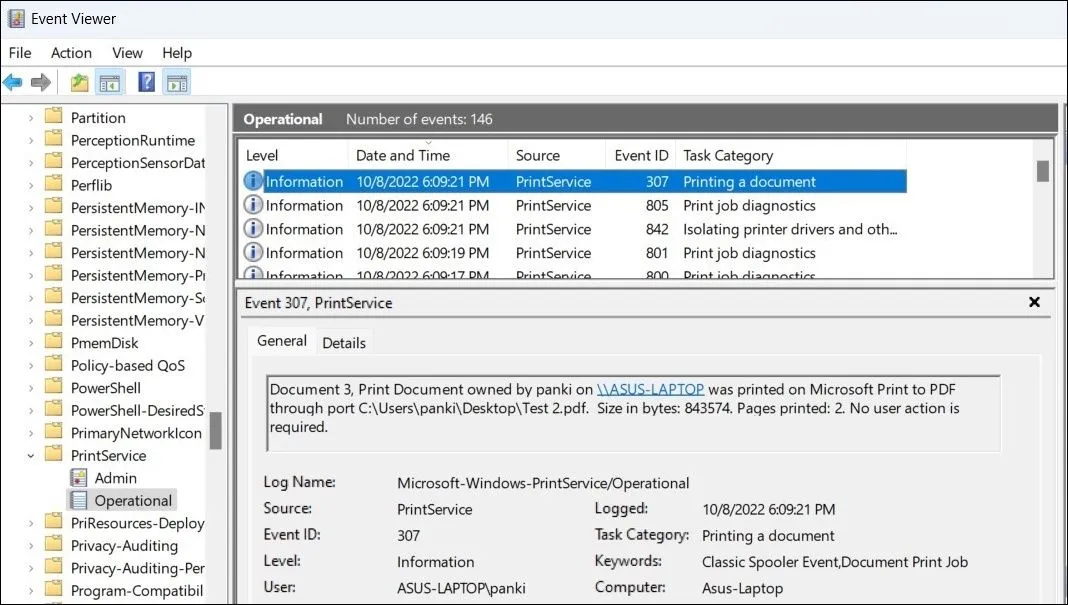 Xem chi tiết lịch sử tài liệu đã in trong nhật ký Operational của PrintService trên Windows
Xem chi tiết lịch sử tài liệu đã in trong nhật ký Operational của PrintService trên Windows
Bước 4: Xóa Lịch Sử In (Nếu Cần)
Nếu bạn cần xóa lịch sử in khỏi Windows vì lý do riêng tư hoặc quản lý, chỉ cần nhấp chuột phải vào tệp nhật ký Operational trong thư mục PrintService và chọn tùy chọn Clear log từ menu ngữ cảnh.
Sử Dụng PaperCut Print Logger Để Theo Dõi Lịch Sử In Nâng Cao
Mặc dù việc kiểm tra lịch sử tài liệu đã in thông qua Event Viewer là khả thi, nhưng nó có thể không phải là phương pháp thân thiện với người dùng nhất, đặc biệt đối với những ai không quen thuộc với các công cụ hệ thống. May mắn thay, bạn có thể sử dụng một ứng dụng của bên thứ ba như PaperCut Print Logger để kiểm tra lịch sử máy in trên Windows một cách dễ dàng và trực quan hơn.
PaperCut Print Logger là gì?
PaperCut Print Logger là một công cụ miễn phí, mạnh mẽ được thiết kế để tự động giám sát và ghi lại tất cả các tác vụ in trên hệ thống của bạn. Nó không chỉ đơn thuần ghi lại tên tài liệu mà còn nắm bắt các chi tiết thiết yếu như thời gian in, tên người dùng đã bắt đầu tác vụ in, tổng số trang, và các thuộc tính khác như kích thước giấy, chế độ màu, v.v. Điều này cung cấp một cái nhìn tổng quan chi tiết hơn về hoạt động in ấn.
Cách Tải và Cài Đặt PaperCut Print Logger
Đầu tiên, bạn cần tải xuống và cài đặt công cụ PaperCut Print Logger trên máy tính của mình. Bạn có thể tìm kiếm “PaperCut Print Logger download” trên Google để tìm trang tải chính thức. Quá trình cài đặt thường rất đơn giản và nhanh chóng.
Sau khi cài đặt, PaperCut Print Logger sẽ tự động khởi động và bắt đầu theo dõi tất cả các tác vụ in trên hệ thống của bạn mà không yêu cầu cấu hình thêm.
Cách Xem Báo Cáo Lịch Sử In Với PaperCut Print Logger
Để xem lịch sử tài liệu đã in được lưu bởi PaperCut Print Logger, hãy thực hiện theo các bước sau:
- Mở File Explorer và điều hướng đến thư mục cài đặt của PaperCut Print Logger, thường là:
C:Program Files (x86)PaperCut Print Logger. - Tìm và nhấp đúp vào lối tắt (shortcut) có tên ViewLogs.
- Một báo cáo sẽ được mở trong trình duyệt web mặc định của bạn, hiển thị lịch sử in theo ngày.
- Để xem danh sách các tài liệu đã in cho một ngày cụ thể cùng với các chi tiết của chúng, hãy nhấp vào nút View trong cột HTML tương ứng với ngày đó.
- Bạn cũng có thể nhấp vào tùy chọn CSV/Excel để lưu báo cáo dưới dạng tệp Excel. Điều này rất hữu ích cho việc phân tích sâu hơn hoặc lưu giữ hồ sơ.
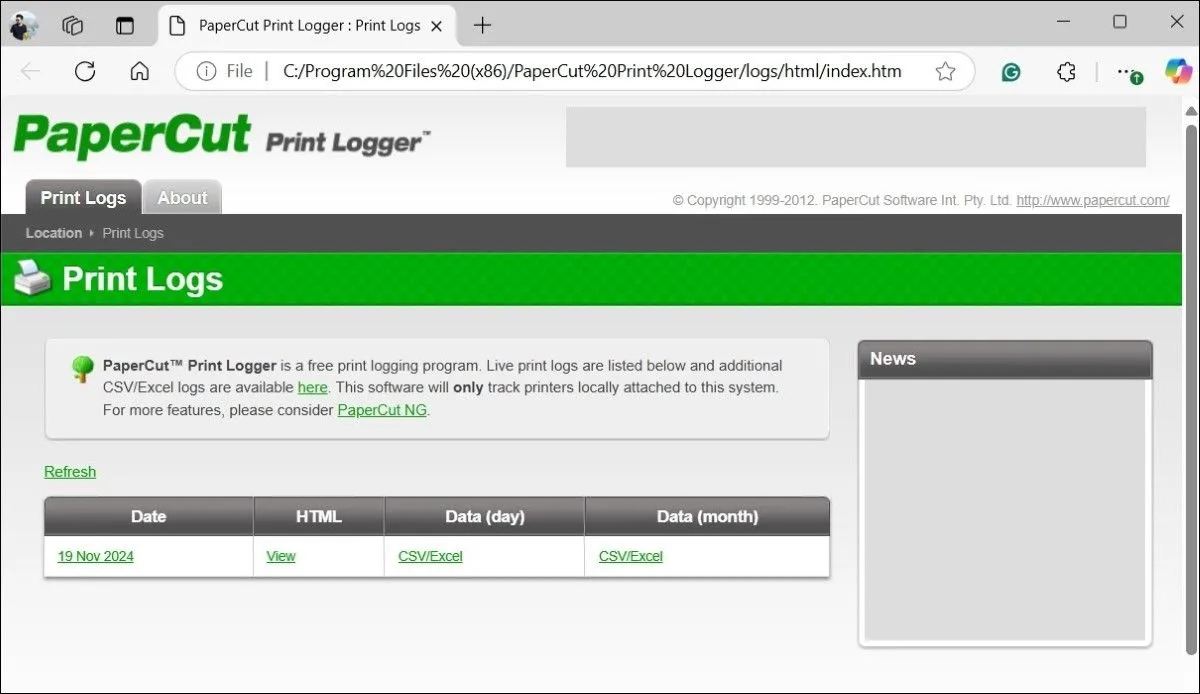 Giao diện báo cáo lịch sử in của PaperCut Print Logger hiển thị qua trình duyệt web
Giao diện báo cáo lịch sử in của PaperCut Print Logger hiển thị qua trình duyệt web
Việc nắm vững cách truy cập lịch sử tài liệu đã in trên Windows có thể rất hữu ích trong nhiều tình huống. Bạn có thể sử dụng nó để tìm lại một tài liệu cụ thể đã in, hoặc thậm chí để kiểm tra xem có ai khác đang sử dụng máy in của bạn mà không được phép hay không. Dù bạn chọn phương pháp nào, việc theo dõi lịch sử in giờ đây trở nên khá đơn giản và dễ dàng thực hiện.


